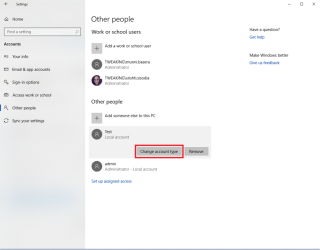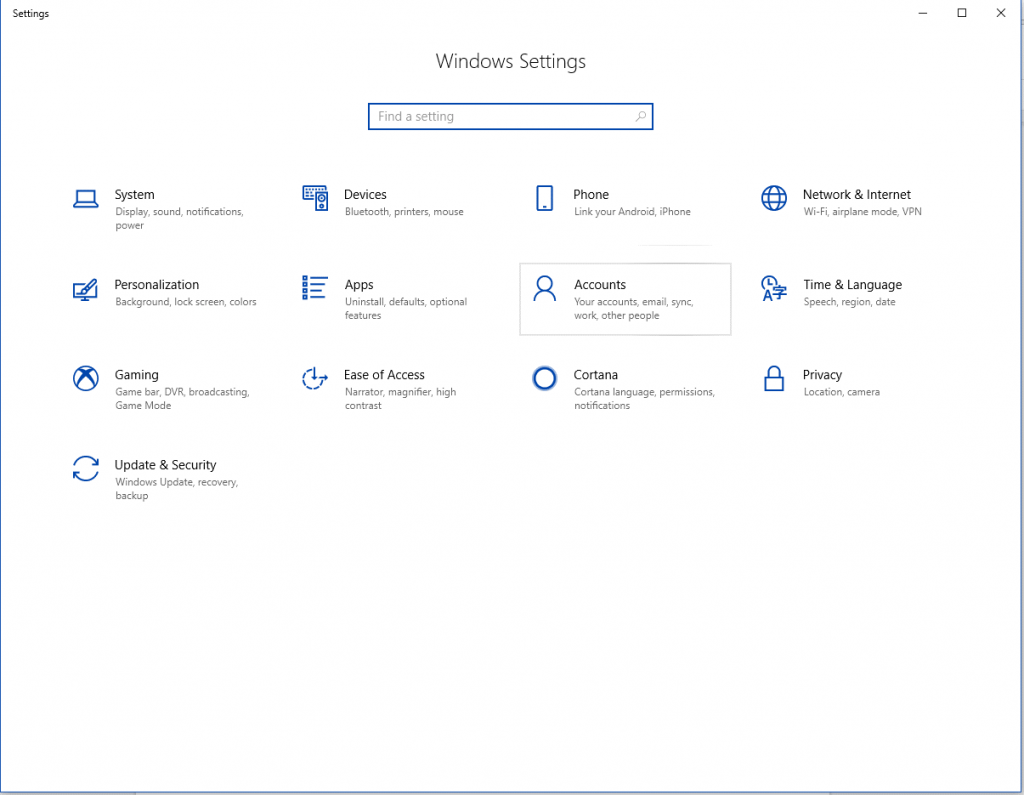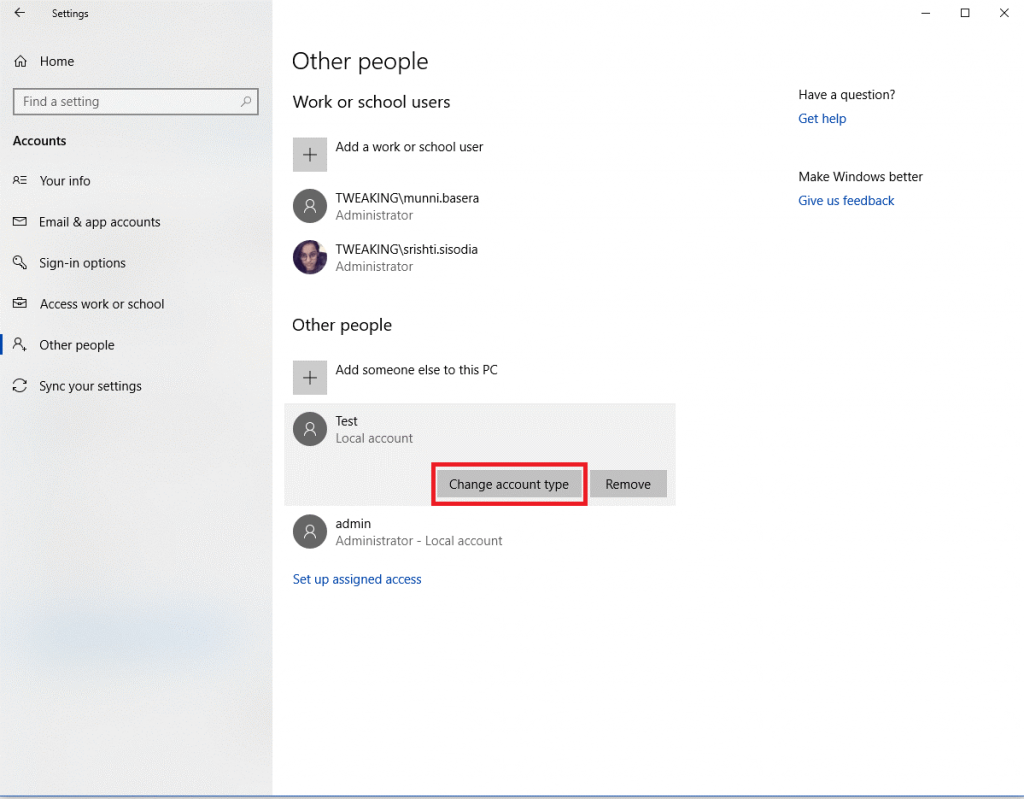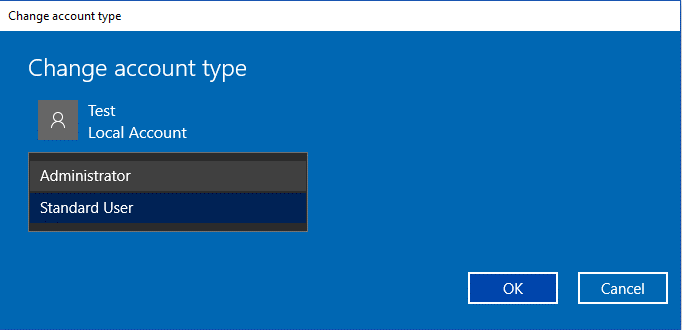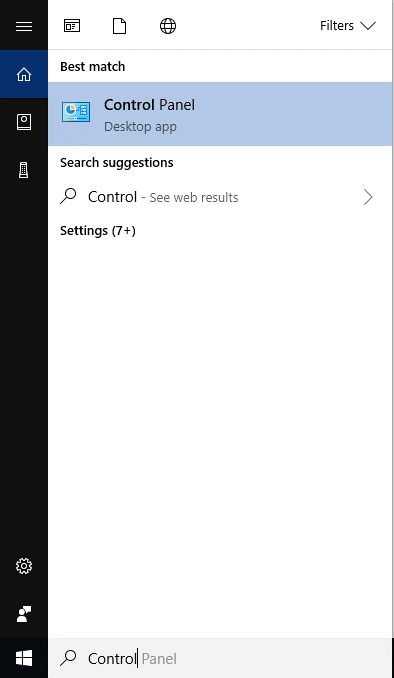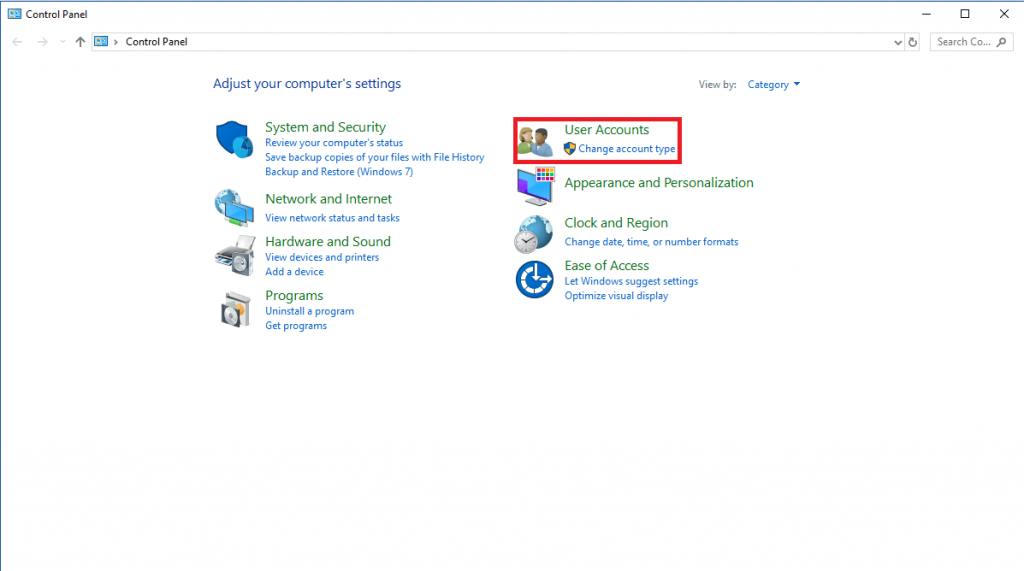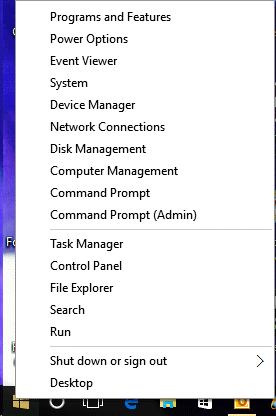Seja qualquer versão do Windows, para usar o sistema operacional Windows, você precisa criar uma conta de usuário. A primeira conta criada no Windows é Administrador por padrão. A conta de administrador permite que um usuário execute ações que, de outra forma, seriam restritas a outro tipo de conta de usuário. Se você for um usuário individual em seu computador, não há mal nenhum em ter uma conta de administrador, mas se você compartilhá-la com sua família ou amigos, criar um usuário padrão é a melhor opção.
Anteriormente, o Windows costumava ter contas de administrador, padrão e de convidado, mas com o Windows 10, existem apenas dois tipos de contas: Administrador e Padrão.
Com a conta de administrador, um usuário pode realizar todos os tipos de ações, esteja instalando um programa ou através do UAC quando a elevação é necessária para realizar uma tarefa, enquanto a conta padrão é uma conta na qual os usuários têm permissão para usar o computador, mas não podem instalar programas e não será capaz de usar o UAC sem conta e senha de administrador.
Normalmente, você cria uma conta padrão para seus filhos, pois não deseja que eles acessem as configurações do computador e, pior, altere-as. E se seus filhos estiverem crescendo e você não lhes der privilégios para fazer mudanças e muito mais? Para isso, você precisa alterar o tipo de conta do usuário. Nesta postagem, iremos orientá-lo sobre as maneiras pelas quais você pode alterar o tipo de conta no Windows 10.
- Configurações de uso
- Alterar o tipo de conta com contas de usuário
- Use o Prompt de Comando
1. Use as configurações para alterar o tipo de conta do usuário:
Você pode alterar o tipo de conta de usuário no Windows 10 por meio do aplicativo Configurações. Para fazer isso, siga estas etapas:
- Pressione a tecla Windows e I juntos para abrir as configurações.
- Você obterá a lista de Configurações, procure Contas e clique nela.
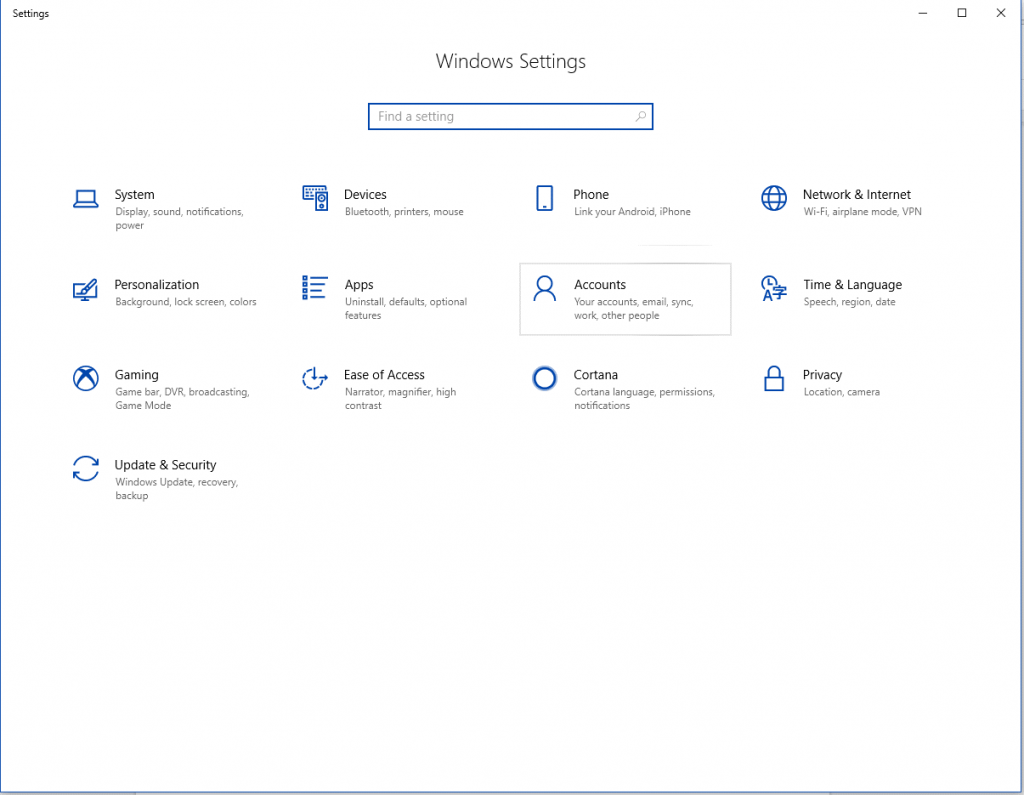
- No painel esquerdo, selecione Outras Pessoas / Família e Outras Pessoas

- Em Outras pessoas, você obterá a lista de contas em seu computador. Clique na conta cujo tipo você deseja alterar.
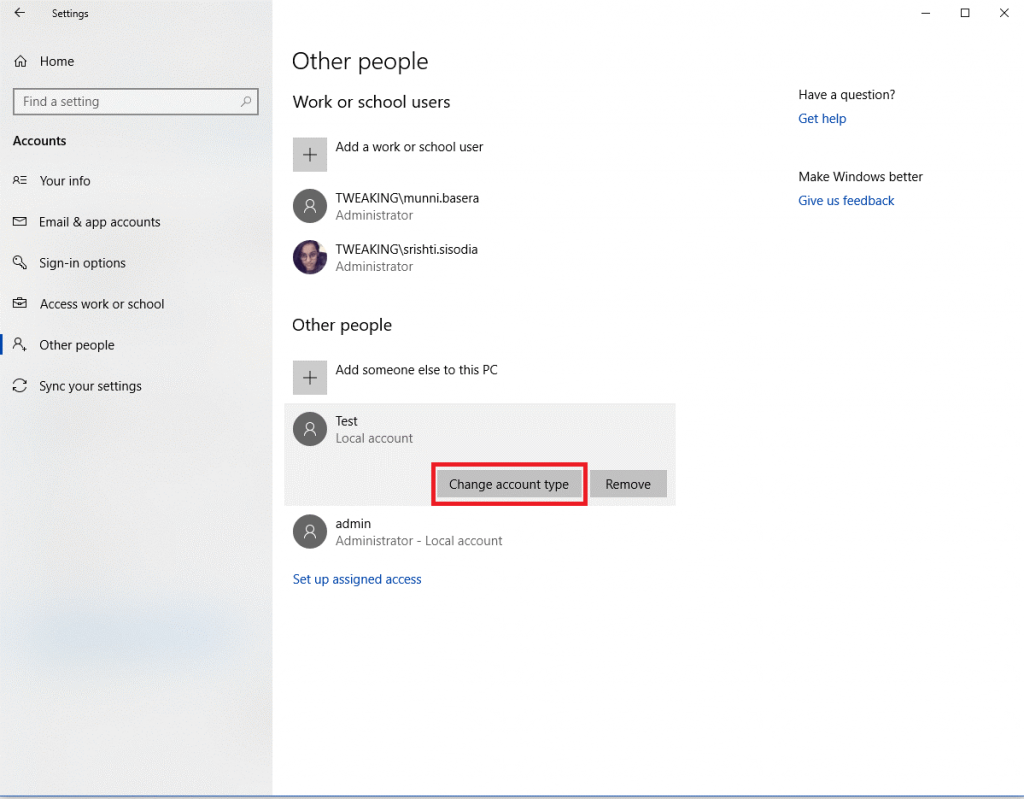
- Na conta do usuário, clique em Alterar conta.
- Você será direcionado para uma nova janela, Alterar tipo de conta, selecione Administrador no menu suspenso.
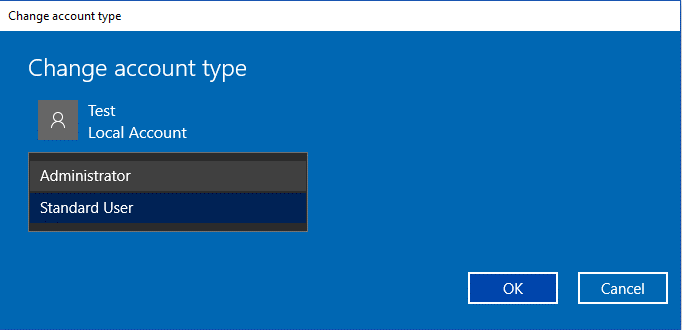
- Clique em OK, uma vez feito.
Nota: Você pode usar as mesmas etapas para alterar o tipo de conta de usuário Administrador para Padrão.
2. Altere o tipo de conta no Windows 10 com contas de usuário:
Você pode alterar o tipo de conta no Windows 10 usando o Painel de Controle. Siga as etapas para fazer isso:
- Pressione o Windows e a tecla X juntos para obter o Menu do usuário avançado. Na lista, clique em Painel de controle.
- Nota: Você também pode acessar o Painel de Controle: Vá para a barra de pesquisa ao lado do menu Iniciar do Windows, digite Painel de Controle e pressione Enter.
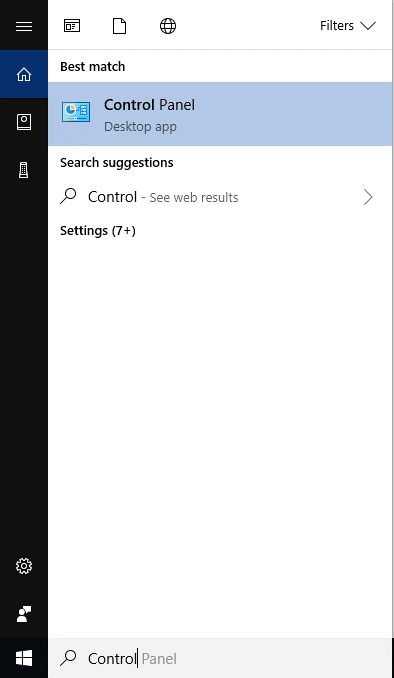
- Em Contas de usuário, clique em Alterar tipo de conta.
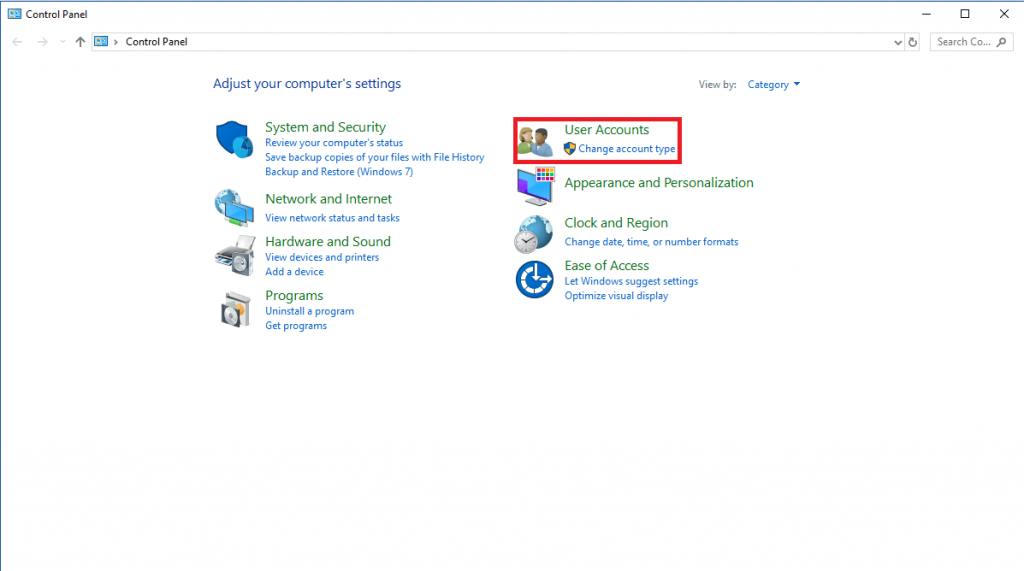
- Você chegará à janela Contas de usuário. Você obterá a lista de usuários. Clique na conta do usuário para o qual deseja alterar o tipo de conta.
Observação: você também pode acessar a janela Contas de usuário: Pressione Windows e R para obter a janela Executar. Digite netplwiz e pressione Enter.
- Clique em Propriedades e vá para Membros do Grupo
- Altere o tipo de conta na janela. Selecione Admin ou Standard de acordo com sua preferência. Clique em Aplicar e em OK para fazer as alterações.
3. Use o prompt de comando para alterar o tipo de conta de usuário no Windows 10:
Se você tem experiência em tecnologia e adora usar o Prompt de Comando, pode usar este método para alterar o tipo de conta no Windows 10.
- Pressione o Windows e a tecla X juntos para abrir o menu do usuário avançado e selecione Prompt de comando (Admin).
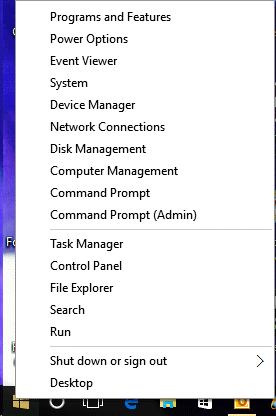
Nota: Vá para a barra de pesquisa ao lado do menu Iniciar do Windows e digite CMD para obter o Prompt de Comando. Clique com o botão direito em Prompt de Comando e selecione Executar como Administrador.
- Você obterá a janela Prompt de Comando, digite net localgroup Administrators “account-name” / add e pressione Enter para adicionar uma conta ao Admin.
- Agora digite o comando abaixo para alterar o tipo de conta para Administrador de grupo local de rede de usuário padrão “nome-da-conta” / excluir e pressione Enter para executar.
Nota: Por padrão, a conta Admin faz parte do grupo Admin e do grupo de usuários. Então, para torná-la uma conta de usuário padrão, você só precisa excluí-la do grupo Admin.
- A conta do usuário agora é um usuário padrão, para verificar o mesmo tipo: “net localgroup Users” na janela do prompt de comando.
- Se a conta estiver na lista mostrada, isso significa que nenhuma outra ação é necessária. No entanto, se não, use o seguinte comando:
net localgroup Users test / add
Portanto, essas são maneiras de alterar o tipo de conta de Padrão para Administrador e vice-versa. Experimente-os e conceda ou negue permissão a determinados usuários em seu computador para sempre manter o controle.